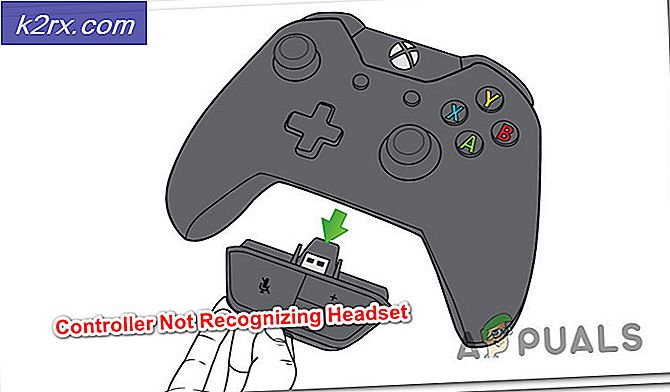การแก้ไข: Chrome PDF Viewer ปิดใช้งานโดยนโยบาย Enterprise
Google Chrome มีโปรแกรมดู PDF ของตัวเองซึ่งมีน้ำหนักเบาและจัดการกับไฟล์ขนาดใหญ่ได้อย่างราบรื่นตามที่คาดหวังจากผลิตภัณฑ์ Google แม้ว่า Chrome จะยังขาดคุณสมบัติที่สำคัญเช่นคำอธิบายประกอบและการไฮไลต์ แต่ Chrome PDF Viewer ยังคงเป็นวิธีที่เร็วที่สุดในการเข้าถึงไฟล์ PDF บน Chrome อย่างไรก็ตามผู้ดู PDF เริ่มต้นใน Chrome บางครั้งจะถูกปิดใช้งานโดยอัตโนมัติและแสดงข้อความดังกล่าว - (ปิดใช้งานโดย Enterprise Policy) ในคู่มือนี้เราจะแสดงวิธีแก้ไขปัญหานี้และเปิดใช้งานโปรแกรมดู PDF ของ Chrome อีกครั้ง
ระบุปัญหา
เราทราบได้อย่างไรว่าโปรแกรมดูไฟล์ PDF ของ Chrome เปิดหรือปิดใช้งานอยู่หรือไม่? ใน Google Chrome เวอร์ชันเก่าคุณสามารถไปที่ chrome: // plugins และตรวจสอบได้ว่ามีการปิดใช้งานอยู่หรือไม่
ใน Chrome เวอร์ชันใหม่ Google จะลบหน้าปลั๊กอินดังนั้นวิธีเดียวที่จะทราบว่าโปรแกรมดูไฟล์ PDF ทำงานได้หรือไม่นั้นคือการตรวจสอบโดยการเปิดไฟล์ PDF โดยใช้ Chrome หาก Chrome ไม่สามารถเปิดไฟล์ PDF ผู้ชมอาจถูกปิดใช้งาน ต่อไปนี้คือวิธีการแก้ไขปัญหา
เปิดใช้งาน PDF Viewer ของ Chrome อีกครั้ง
ในการเปิดใช้งานโปรแกรมอ่าน PDF อีกครั้งให้ไปที่ chrome: // settings / privacy โดยใช้แถบที่อยู่ของ Google Chrome หรือคุณสามารถเปิดการตั้งค่าโดยคลิกที่เมนูตัวเลือกที่ด้านขวาบนของหน้าต่าง Chrome จากนั้นไปที่ 'ข้อมูลส่วนบุคคลและความปลอดภัย'
ภายใต้ความเป็นส่วนตัวและความปลอดภัยคุณจะพบตัวเลือกที่มีข้อความ 'การตั้งค่าเนื้อหา'
PRO TIP: หากปัญหาเกิดขึ้นกับคอมพิวเตอร์หรือแล็ปท็อป / โน้ตบุ๊คคุณควรลองใช้ซอฟต์แวร์ Reimage Plus ซึ่งสามารถสแกนที่เก็บข้อมูลและแทนที่ไฟล์ที่เสียหายได้ วิธีนี้ใช้ได้ผลในกรณีส่วนใหญ่เนื่องจากปัญหาเกิดจากความเสียหายของระบบ คุณสามารถดาวน์โหลด Reimage Plus โดยคลิกที่นี่ภายใต้ 'การตั้งค่าเนื้อหา' ไปที่ด้านล่างและคุณจะพบตัวเลือกที่เรียกว่า 'เอกสาร PDF'
ภายในตัวเลือกนี้คุณจะเห็นสวิตช์เปิดไฟล์ PDF ด้วยแอ็พพลิเคชันอื่น เมื่อเปิดสวิตช์นี้ผู้ดู PDF ของ Chrome จะถูกปิดใช้งาน คุณจำเป็นต้องปิดเพื่อเปิดใช้งานโปรแกรมอ่าน PDF อีกครั้งดังที่แสดงในภาพหน้าจอด้านล่าง
นี่อาจจะช่วยแก้ปัญหาของคุณได้และผู้ดู PDF ของ Chrome จะทำงานได้อีกครั้ง การสลับการตั้งค่านี้เรียกได้ว่าเป็นรากที่พบมากที่สุดของโปรแกรมอ่าน PDF ที่ถูกปิดใช้งานบน Chrome หากการเปลี่ยนแปลงการตั้งค่าไม่ได้ผลคุณสามารถลองถอนการติดตั้งและติดตั้ง Chrome ใหม่เป็นวิธีสุดท้าย หากคุณใช้ Chromebook คุณจะต้องรีเวิร์ส Chromebook ของคุณเพื่อให้ได้ผลเช่นเดียวกัน หวังว่าหนึ่งในโซลูชั่นเหล่านี้จะเหมาะสำหรับคุณและโปรแกรมอ่าน PDF ที่สะดวกของ Chrome จะเริ่มใช้งานได้
PRO TIP: หากปัญหาเกิดขึ้นกับคอมพิวเตอร์หรือแล็ปท็อป / โน้ตบุ๊คคุณควรลองใช้ซอฟต์แวร์ Reimage Plus ซึ่งสามารถสแกนที่เก็บข้อมูลและแทนที่ไฟล์ที่เสียหายได้ วิธีนี้ใช้ได้ผลในกรณีส่วนใหญ่เนื่องจากปัญหาเกิดจากความเสียหายของระบบ คุณสามารถดาวน์โหลด Reimage Plus โดยคลิกที่นี่